
试一试!
工作表布局上的小改变可为可读性带来大改善。 插入和删除行、列和单元格来整理工作表。
插入列
-
可通过选择列顶部的字母来选择列。
-
选择"主页">"插入>插入工作表列"
或者,右键单击列的顶部,然后选择"插入"。注意: 在 Excel 左侧插入新列。
删除列
-
选择列。
-
选择“开始”>“删除”>“删除工作表列”。
或者右键单击列的顶部,然后选择“删除”。
插入行
-
通过选择行号来选择行。
-
选择“开始”>“插入”>“插入工作表行”。

注意: 所选行上方将插入新行。
删除行
-
选择行。
-
选择"主页">"删除>"删除工作表行"。
或者,右键单击所选行,然后选择"删除 "。
插入单元格
-
选择一个单元格或单元格区域。
-
右键单击选定的单元格,然后选择“插入”。
-
在" 插入 "框中,选择一个选项
: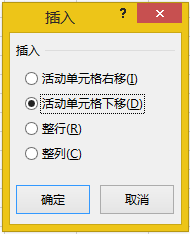
-
活动单元格右移 – 活动单元格右移,为新单元格腾出空间。
-
活动单元格下移 – 活动单元格下移,为新单元格腾出空间。
-
整行 – 插入新行。
-
整列 – 插入新列。
-
-
选择“确定”。







